如何查看并删除U盘历史使用记录?
时间:2018-10-08来源:快启动作者:admin
我们知道,在使用U盘的时候会留下一些使用历史记录。有时候想知道自己的U盘是否被人拷走,查询历史记录就可以;当然,如果担心自己的U盘历史记录被人看到会泄露隐私,我们还能删除它。如何查看并删除u盘历史使用记录?今天快启动小编给大家分享一下如何利用UsbViewer小工具查询和删除U盘历史使用记录。

查看并删除U盘历史使用记录的操作方法:
1、到网上百度搜索并下载usbviewer工具绿色版,保存到桌面, 如下图所示:

2、双击打开工具,在弹出的解压窗口中,双击 UsbViewer.exe 应用程序, 如下图所示:

3、在弹出的工具窗口主界面中,点击“ 查看痕迹 ”按钮,此时下方原先为空白的框中就会显示所有usb使用记录, 如下图所示:

4、接着再点击清除痕迹,在弹出的列表选项中我们可以选择删除所选类型、单击选择其中一个,建议选择全部痕迹, 如下图所示:
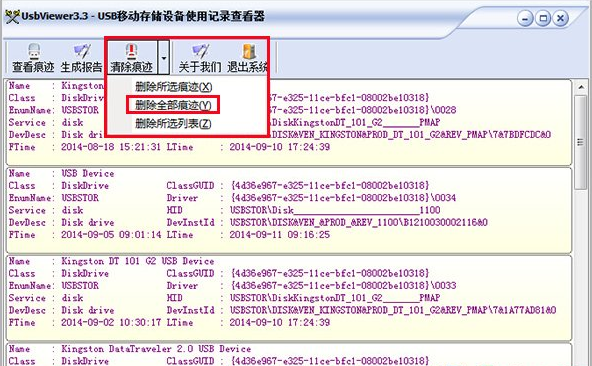
5、随即会弹出确认是否删除记录的提示窗口,点击“ 确定 ”按钮执行, 如下图所示:

6、清除完成后弹出是否重启彻底清除u盘历史记录的提示窗口,点击“ 确定 ”按钮重启电脑

通过上述步骤进行操作,我们就可以轻松查看并删除U盘历史使用记录了。
相关信息
- U盘出现“错误0x80071AC3”提示怎么解决?
U盘出现“错误0x80071AC3”提示怎么解决?当你u盘不能复制文件进去的时候,心情肯定相当糟糕吧,其实U盘出现“错误0x80071AC3”提示的情况是因为u盘的卷出现问题了,小伙伴记得了解原因
立即阅读>> - U盘写保护怎么去掉?最简单的去掉U盘写保护
很多朋友越来越多地使用到u盘来携带资料,数据和制作u盘启动盘,最大的原因就是因为在确保了容量大之余,携带比移动硬盘更加的方便,所以u盘在生活中已经用得非常多了。在很多U盘中,常常会有一个类似
立即阅读>> - U盘用什么格式最好?U盘FAT32、NTFS、exFAT格式的区别
U盘体积小巧,方便携带,是我们如今最常用的存储设备。应该有不少用户有这样的经历:在给U盘进行格式化操作时,会出现FAT32,NTFS和exFAT三种格式供大家选择。这三种格式有什么区别?U盘用什么
立即阅读>> - 如何将win10系统安装到U盘?
U盘除了可以用来存储文件还能干什么?相信很多人还会想到装系统。其实U盘还有一个很实用的功能,就是做一个随身系统。跟U盘装系统不一样,它是真的把win10系统装在U盘里,不是PE,可以直接启动和使用
立即阅读>> - u盘右键没有删除选项如何找回?
u盘使用久了自然会碰到各种各样奇怪的问题,特别是一些小白没有经验却修改了注册表之后发现u盘右键没有删除选项,让人很诧异。那么,u盘右键没有删除选项如何找回?不懂找回的小伙伴千万不要放弃,今天快启动
立即阅读>>






